เมื่อคุณลักษณะการสั่นสะเทือนของ iPhone ทำงานผิดปกติมันอาจเป็นเรื่องน่าผิดหวังมากโดยเฉพาะอย่างยิ่งเมื่อคุณพลาดการโทรทำงานที่สำคัญ
โชคดีที่มีตัวเลือกการแก้ไขปัญหาหลายอย่างที่คุณสามารถลองแก้ไขปัญหาได้ เริ่มต้นด้วยโซลูชันที่ง่ายที่สุด
ทดสอบมอเตอร์สั่นสะเทือนบน iPhone
สิ่งแรกที่ต้องทำคือทดสอบมอเตอร์สั่นสะเทือนเพื่อดูว่ามันยังใช้งานได้หรือไม่
1. พลิกสวิตช์แหวน/เงียบของ iPhone ซึ่งอยู่เหนือปุ่มระดับเสียงที่ด้านซ้ายของโทรศัพท์ สถานที่ตั้งเหมือนกันในรุ่น iPhone ต่างๆ
2. หากเปิดใช้งานการสั่นสะเทือนบนวงแหวนหรือการสั่นสะเทือนในความเงียบถูกเปิดใช้งานในการตั้งค่าคุณควรรู้สึกถึงการสั่นสะเทือน
3. หาก iPhone ของคุณไม่สั่นสะเทือนก็ไม่น่าเป็นไปได้ที่มอเตอร์สั่นสะเทือนจะเสีย แต่คุณอาจต้องปรับในแอพการตั้งค่า
อย่างไรมอเตอร์สั่นสะเทือนทำงานกับสวิตช์เงียบ/แหวน?
หากเปิดใช้งานการตั้งค่า "vibrate on Ring" ในแอพการตั้งค่าบนโทรศัพท์ของคุณสวิตช์ Silent/Ring ควรสั่นสะเทือนเมื่อคุณย้ายสวิตช์เงียบ/แหวนไปทางด้านหน้าของ iPhone ของคุณ
หากเปิดใช้งานการสั่นสะเทือนอย่างเงียบ ๆ สวิตช์จะสั่นสะเทือนเมื่อคุณกดกลับ
หากคุณสมบัติทั้งสองถูกปิดใช้งานในแอพ iPhone ของคุณจะไม่สั่นสะเทือนโดยไม่คำนึงถึงตำแหน่งสวิตช์
จะทำอย่างไรเมื่อ iPhone ของคุณจะไม่สั่นสะเทือนในโหมดเงียบหรือแหวน?
หาก iPhone ของคุณจะไม่สั่นสะเทือนในโหมดเงียบหรือแหวนมันง่ายต่อการแก้ไข
เปิดแอพการตั้งค่าจากนั้นเลื่อนลงและเลือก Sound & Haptics
คุณจะเจอสองตัวเลือกที่เป็นไปได้: สั่นสะเทือนบนวงแหวนและสั่นสะเทือนอย่างเงียบ ในการเปิดใช้งานการสั่นสะเทือนในโหมดเงียบคลิกที่ด้านขวาของการตั้งค่า หากคุณต้องการเปิดใช้งานการสั่นสะเทือนในโหมดแหวนให้คลิกที่ด้านขวาของการตั้งค่านี้
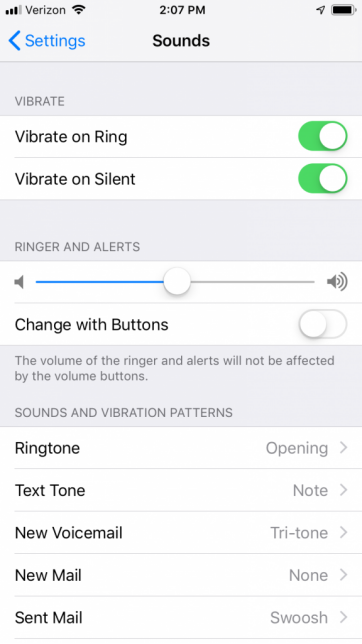
เปิดการสั่นสะเทือนในการตั้งค่าการเข้าถึง
หากคุณพยายามแก้ไขการตั้งค่าการสั่นสะเทือนของโทรศัพท์ผ่านแอพการตั้งค่าโดยไม่ประสบความสำเร็จขั้นตอนต่อไปคือการเปิดใช้งานการสั่นสะเทือนในการตั้งค่าการเข้าถึง เป็นสิ่งสำคัญที่จะต้องทราบว่าหากการสั่นสะเทือนไม่ได้เปิดใช้งานในการตั้งค่าการเข้าถึงมอเตอร์การสั่นสะเทือนจะไม่ตอบสนองแม้ว่าจะทำงานได้อย่างถูกต้อง
1. ไปที่การตั้งค่า
2. ไปที่ทั่วไป
3. ถัดไปนำทางไปยังส่วนการเข้าถึงที่คุณจะพบตัวเลือกที่มีป้ายกำกับ vibrate คลิกที่ด้านขวาเพื่อเปิดใช้งานสวิตช์ หากสวิตช์เปลี่ยนเป็นสีเขียวคุณสามารถมั่นใจได้ว่าจะเปิดใช้งานและโทรศัพท์ของคุณควรสั่นสะเทือนตามที่คาดไว้
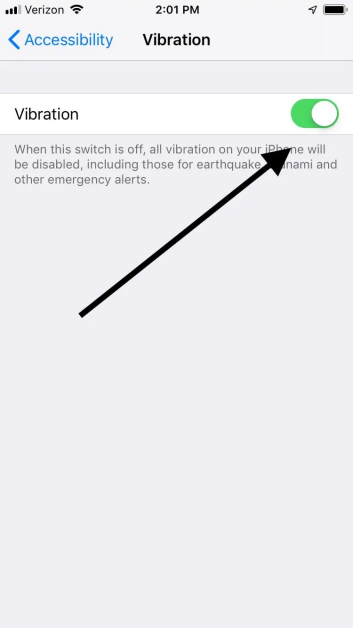
เกิดอะไรขึ้นถ้า iPhone ของคุณยังไม่สั่นสะเทือน?
หากคุณทำตามขั้นตอนทั้งหมดข้างต้นและ iPhone ของคุณยังไม่สั่นสะเทือนคุณอาจพิจารณาแก้ไขปัญหาโดยการตั้งค่าการตั้งค่าโทรศัพท์ของคุณอย่างสมบูรณ์
สิ่งนี้อาจแก้ไขปัญหาที่เกี่ยวข้องกับซอฟต์แวร์ใด ๆ ที่ทำให้เกิดปัญหา บางครั้งการอัปเดต iOS ที่ผิดพลาดอาจส่งผลต่อการทำงานของโทรศัพท์ของคุณ
ปรึกษาผู้เชี่ยวชาญผู้นำของคุณ
เราช่วยให้คุณหลีกเลี่ยงข้อผิดพลาดในการส่งมอบคุณภาพและให้ความสำคัญกับความต้องการมอเตอร์ขนาดเล็กของคุณตรงเวลาและงบประมาณ
เวลาโพสต์: Jun-22-2024





